Εάν ζητήσετε από τους ανθρώπους που χρησιμοποιούν τα Windows 11 σχετικά με τα χαρακτηριστικά που δεν τους αρέσουν περισσότερο για αυτό το λειτουργικό σύστημα, πολλοί από αυτούς θα δείξουν τα widgets. Αυτό οφείλεται στο γεγονός ότι αυτό το χαρακτηριστικό είναι ένα καλό παράδειγμα μιας καλής ιδέας που εφαρμόζεται άσχημα, με στόχο την κάλυψη των επιχειρηματικών στόχων της Microsoft και όχι των αναγκών του χρήστη. Ως αποτέλεσμα, το μεγαλύτερο μέρος του περιεχομένου που παρουσιάζονται από τα widgets στα Windows 11 είναι spam που οι άνθρωποι δεν θέλουν, αντί για χρήσιμα widgets που σας κάνουν πιο παραγωγικούς. Εάν τους δεν σας αρέσουν και θέλετε να αφαιρεθούν από τα Windows 11, διαβάστε αυτόν τον οδηγό, ο οποίος μοιράζεται μεθόδους που δοκιμάζονται διεξοδικά και τεκμηριωμένες, σε αντίθεση με άλλους οδηγούς που θα βρείτε στο κάτω μέρος:
Εάν θέλετε να δείτε τι κάνουν τα widgets και αν μπορούν να είναι χρήσιμα για εσάς, διαβάστε αυτό το άρθρο πριν προσπαθήσετε να τα απενεργοποιήσετε: τα widgets των Windows 11: το μόνο που πρέπει να γνωρίζετε. src=”https://windows.atsit.in/el/wp-content/uploads/sites/11/2025/07/cf80cf8ecf82-cebdceb1-ceb1cf80ceb5cebdceb5cf81ceb3cebfcf80cebfceb9ceaecf83ceb5cf84ceb5-cf84ceb1-widgets-cf83cf84ceb1-windows-11-ceb4cebfceba.png”> 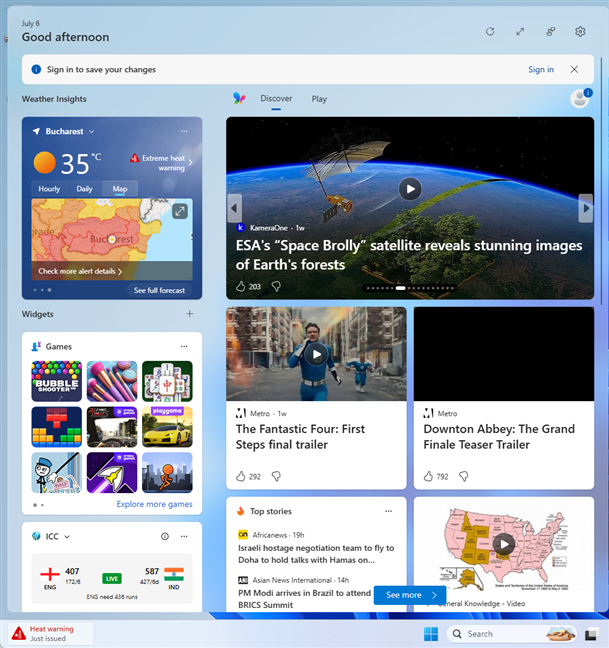
Τα widgets στα Windows 11 φαίνονται spammy
Ωστόσο, μπορούν να κρυφτούν ή να απενεργοποιηθούν. Ο κώδικας που χρησιμοποιείται για τα widgets παραμένει μέρος των Windows 11, αλλά γίνεται ανενεργός ή αχρησιμοποίητος. Εκείνοι που προτιμούν να το παρακολουθούν στο YouTube, μπορούν να παίξουν το παρακάτω κλιπ. Το γραπτό σεμινάριο συνεχίζεται κάτω από το κλιπ. Πώς να αφαιρέσετε το εικονίδιο widgets από τη γραμμή εργασιών στα Windows 11
Εάν χρησιμοποιείτε το Windows 11 Home Edition, η απλούστερη λύση, αν και ατελής, είναι να απενεργοποιήσετε το κουμπί widgets στη γραμμή εργασιών σας. Για να το κάνετε αυτό, κάντε δεξί κλικ (ή πατήστε και κρατήστε πατημένο) κάπου στον κενό χώρο στη γραμμή εργασιών σας και στο μενού που ανοίγει, επιλέξτε ρυθμίσεις γραμμής εργασιών. src=”https://windows.atsit.in/el/wp-content/uploads/sites/11/2025/07/cf80cf8ecf82-cebdceb1-ceb1cf80ceb5cebdceb5cf81ceb3cebfcf80cebfceb9ceaecf83ceb5cf84ceb5-cf84ceb1-widgets-cf83cf84ceb1-windows-11-ceb4cebfceba-1.png”> 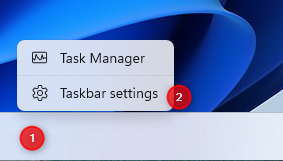 Για να φτάσετε στον ίδιο προορισμό, μπορείτε επίσης να ανοίξετε τις ρυθμίσεις (Windows + I) και να μεταβείτε στην εξατομίκευση> Babar Task. Κάντε κλικ ή πατήστε το διακόπτη δίπλα στο widgets για να απενεργοποιήσετε τη λειτουργία. Ύψος=”425″src=”https://www.digitalcitizen.life/wp-content/uploads/2025/07/win11_disable_widgets-2.png”>
Για να φτάσετε στον ίδιο προορισμό, μπορείτε επίσης να ανοίξετε τις ρυθμίσεις (Windows + I) και να μεταβείτε στην εξατομίκευση> Babar Task. Κάντε κλικ ή πατήστε το διακόπτη δίπλα στο widgets για να απενεργοποιήσετε τη λειτουργία. Ύψος=”425″src=”https://www.digitalcitizen.life/wp-content/uploads/2025/07/win11_disable_widgets-2.png”>
αυτό το χαρακτηριστικό. Ωστόσο, δεν αφαιρείται από τα Windows 11 και μπορείτε ακόμα να ανοίξετε αυτήν τη λειτουργία εάν πατήσετε τα Windows + W στο πληκτρολόγιό σας. Η επόμενη μέθοδος είναι πιο αποτελεσματική, αλλά δεν είναι διαθέσιμη για τα Windows 11 Home. Εάν χρησιμοποιείτε το Windows 11 Home και θέλετε να απενεργοποιήσετε πλήρως τα widgets, παραλείψτε την τρίτη μέθοδο σε αυτόν τον οδηγό.
2. Πώς να απενεργοποιήσετε πλήρως τα widgets στα Windows 11 χρησιμοποιώντας τον τοπικό επεξεργαστή πολιτικής ομάδας
Εάν έχετε Windows 11 Pro, Enterprise, Education ή οποιαδήποτε άλλη έκδοση εκτός από τα Windows 11 Home, μπορείτε να απενεργοποιήσετε πλήρως τη λειτουργία Widgets σε λίγα μόνο κλικ. Για να το κάνετε αυτό, συνδεθείτε στα Windows 11 με έναν λογαριασμό χρήστη που έχει ρυθμιστεί ως διαχειριστής. Στη συνέχεια, κάντε κλικ ή πατήστε το πλαίσιο αναζήτησης στη γραμμή εργασιών και την πολιτική ομάδας τύπου. Στη λίστα των αποτελεσμάτων αναζήτησης, επιλέξτε Επεξεργασία πολιτικής ομάδας. src=”https://www.digitalcitizen.life/wp-content/uploads/2025/07/win11_disable_widgets-3.png”>
Ύψος=”458″src=”https://windows.atsit.in/el/wp-content/uploads/sites/11/2025/07/cf80cf8ecf82-cebdceb1-ceb1cf80ceb5cebdceb5cf81ceb3cebfcf80cebfceb9ceaecf83ceb5cf84ceb5-cf84ceb1-widgets-cf83cf84ceb1-windows-11-ceb4cebfceba-2.png”> 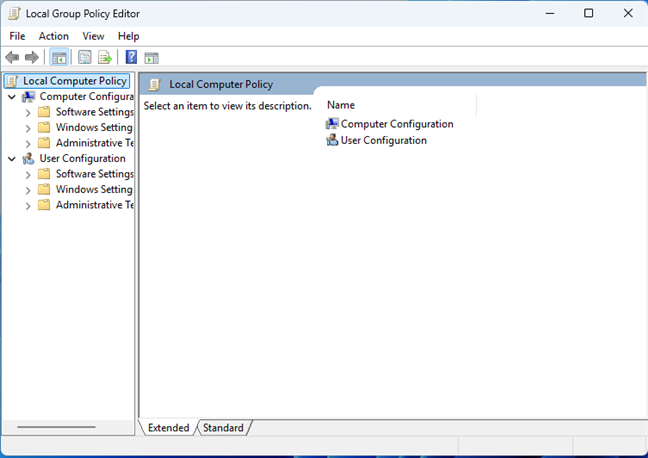
Στη συνέχεια, μετακινηθείτε προς τα κάτω στη λίστα στα δεξιά μέχρι να βρείτε widgets και κάντε διπλό κλικ. width=”648″Ύψος=”407″src=”https://www.digitalcitizen.life/wp-content/uploads/2025/07/win11_disable_widgets-5.png”>
τα widgets των Windows 11. Κάντε διπλό κλικ (ή Double-TAP) σε Widgets. Ύψος=”352″src=”https://www.digitalcitizen.life/wp-content/uploads/2025/07/win11_disable_widgets-6.png”> Από προεπιλογή, αυτή η ρύθμιση δεν έχει ρυθμιστεί. Επιλέξτε Απενεργοποίηση και κάντε κλικ ή πατήστε OK. src=”https://www.digitalcitizen.life/wp-content/uploads/2025/07/win11_disable_widgets-7.png”>
Τα widgets είναι τώρα εντελώς απενεργοποιημένα στα Windows 11. Το εικονίδιο τους στην αριστερή πλευρά της γραμμής εργασιών έχει φύγει, δεν μπορείτε να τα ανοίξετε χρησιμοποιώντας τη συντόμευση πληκτρολογίου Windows + W και δεν θα βρείτε widgets που αναφέρονται στο πλαίσιο της οθόνης. πράγμα, δεν είναι;
3. Απενεργοποιήστε τα widgets τροποποιώντας το μητρώο των Windows από το Windows Terminal
Συνδεθείτε στα Windows 11 χρησιμοποιώντας έναν λογαριασμό διαχειριστή. Στη συνέχεια, κάντε δεξί κλικ ή πατήστε και κρατήστε πατημένο το κουμπί Έναρξη στη γραμμή εργασιών και επιλέξτε Terminal (admin). Εναλλακτικά, πατήστε Windows + X στο πληκτρολόγιό σας και, στη συνέχεια, κάντε κλικ ή πατήστε Terminal (admin). width=”269″Ύψος=”624″src=”https://www.digitalcitizen.life/wp-content/uploads/2025/07/win11_disable_widgets-8.png”Στη συνέχεια, αντιγράψτε και επικολλήστε αυτήν την εντολή στο παράθυρο των Windows Terminal και πατήστε Enter για να το εκτελέσετε:
reg προσθέστε”HKLM \ Software \ Policies \ Microsoft \ dsh”/v”allownewsandinterests”/t reg_dword/d”0″/f
Ύψος=”136″src=”https://www.digitalcitizen.life/wp-content/uploads/2025/07/win11_disable_widgets-9.png”>
απεγκαταστήστε το πακέτο Windows Web Experience
Όταν ψάχνετε για λύσεις σε αυτό το πρόβλημα online, θα βρείτε πολλούς οδηγούς που συνιστούν την αφαίρεση της πακέτο Windows Web Overing, εκτελώντας αυτήν την εντολή στο powerShell ή το windows terminal:
Remove-appxpackage
Αυτές οι εντολές κάνουν μόνο ένα πράγμα: απεγκαταστήστε το πακέτο Windows Web Experience. Δυστυχώς, αυτό δεν καταργεί τα widgets από τα Windows 11. Αφαιρεί μόνο μια λειτουργία Windows 11 που χρησιμοποιούνται από widgets για την εμφάνιση περιεχομένου από τον ιστό, όπως το MSN News Feed, την οποία πολλοί χρήστες δεν τους αρέσουν. src=”https://windows.atsit.in/el/wp-content/uploads/sites/11/2025/07/cf80cf8ecf82-cebdceb1-ceb1cf80ceb5cebdceb5cf81ceb3cebfcf80cebfceb9ceaecf83ceb5cf84ceb5-cf84ceb1-widgets-cf83cf84ceb1-windows-11-ceb4cebfceba-3.png”> 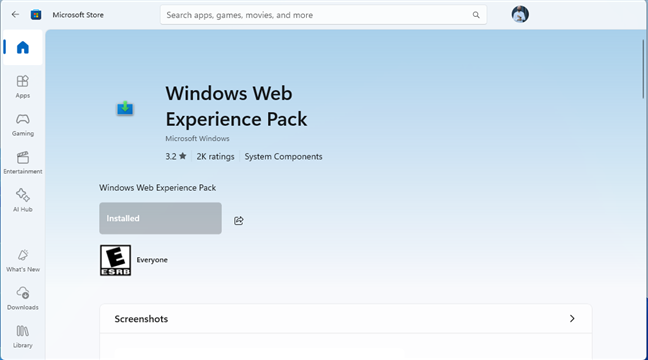 Ωστόσο, μόνο μερικά widgets θα λειτουργούν, όπως αυτά που δεν απαιτούν πρόσβαση στο περιεχόμενο ιστού, όπως η αντίστροφη μέτρηση, το χρονοδιακόπτη ή η εστίαση. Αυτό που οι ιστοσελίδες αυτές δεν γνωρίζουν, επειδή δεν έχουν ερευνηθεί αρκετά ώστε να είναι πραγματικά σωστές από τεχνική άποψη, είναι ότι το χαρακτηριστικό Widgets υπάρχει επίσης ως το Widgets Platform Runtime στα Windows 11 και ορισμένοι από τον κώδικα του είναι επίσης μέρος του ίδιου του λειτουργικού συστήματος. src=”https://windows.atsit.in/el/wp-content/uploads/sites/11/2025/07/cf80cf8ecf82-cebdceb1-ceb1cf80ceb5cebdceb5cf81ceb3cebfcf80cebfceb9ceaecf83ceb5cf84ceb5-cf84ceb1-widgets-cf83cf84ceb1-windows-11-ceb4cebfceba-4.png”>
Ωστόσο, μόνο μερικά widgets θα λειτουργούν, όπως αυτά που δεν απαιτούν πρόσβαση στο περιεχόμενο ιστού, όπως η αντίστροφη μέτρηση, το χρονοδιακόπτη ή η εστίαση. Αυτό που οι ιστοσελίδες αυτές δεν γνωρίζουν, επειδή δεν έχουν ερευνηθεί αρκετά ώστε να είναι πραγματικά σωστές από τεχνική άποψη, είναι ότι το χαρακτηριστικό Widgets υπάρχει επίσης ως το Widgets Platform Runtime στα Windows 11 και ορισμένοι από τον κώδικα του είναι επίσης μέρος του ίδιου του λειτουργικού συστήματος. src=”https://windows.atsit.in/el/wp-content/uploads/sites/11/2025/07/cf80cf8ecf82-cebdceb1-ceb1cf80ceb5cebdceb5cf81ceb3cebfcf80cebfceb9ceaecf83ceb5cf84ceb5-cf84ceb1-widgets-cf83cf84ceb1-windows-11-ceb4cebfceba-4.png”> 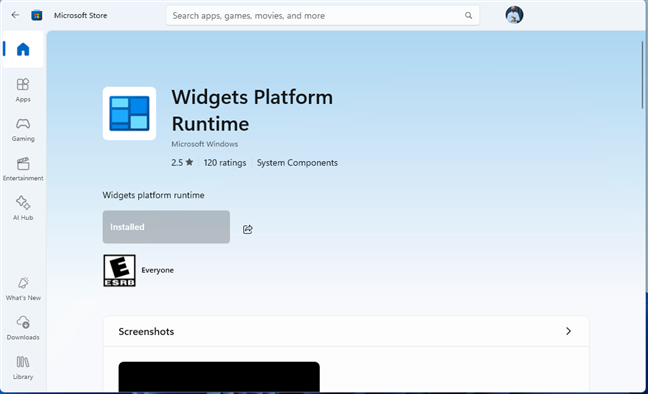
Υπάρχει επίσης μια πλατφόρμα Windows 11
Widgets. Οι μέθοδοι 2 και 3 σε αυτόν τον οδηγό είναι οι μόνοι που απενεργοποιούν αυτό το χαρακτηριστικό εντελώς χωρίς να αφαιρέσετε τον κώδικα του από τα Windows 11, κάτι που είναι αδύνατο να το κάνετε. Πριν από το κλείσιμο, είμαι περίεργος για τη μέθοδο που επιλέξατε να απενεργοποιήσετε τα widgets και αν λειτούργησε καλά ή όχι. Σχόλιο χρησιμοποιώντας τις παρακάτω επιλογές και ενημερώστε με.